Dell XC720XD Hyper-converged Appliance Guide de démarrage rapide
PDF
Télécharger
Document
Dell XC720xd pour Desktop Virtualization Guide de mise en route Modèle réglementaire: E14S Series Type réglementaire: E14S001 Remarques, précautions et avertissements REMARQUE : Une REMARQUE indique des informations importantes qui peuvent vous aider à mieux utiliser votre ordinateur. PRÉCAUTION : Une PRÉCAUTION indique un risque d'endommagement du matériel ou de perte de données et vous indique comment éviter le problème. AVERTISSEMENT : Un AVERTISSEMENT indique un risque d'endommagement du matériel, de blessures corporelles ou même de mort. Copyright © 2014 Dell Inc. Tous droits réservés. Ce produit est protégé par les lois sur les droits d'auteur et la propriété intellectuelle des États-Unis et des autres pays. Dell™ et le logo Dell sont des marques de Dell Inc. aux ÉtatsUnis et/ou dans d'autres juridictions. Toutes les autres marques et tous les noms de produits mentionnés dans ce document peuvent être des marques de leurs sociétés respectives. 2014 –11 Rev. A01 Guide de démarrage rapide de Dell XC720xd pour Desktop Virtualization 1 REMARQUE : NE PAS supprimer ce document. Il contient d’importantes informations et les URL des sites Web d'installation et de licence de votre appliance Dell XC720xd, ainsi que des informations permettant de contacter le Support technique Dell. Configurations requises Les informations concernant la configuration requise des logiciels et matériels pris en charge par Dell sont accessibles en ligne depuis le site See XC Series support information (Voir la page d’informations sur la prise en charge de XC Series) à l'adresse dell.com/WyseXC. Configuration de XC720xd REMARQUE : Pour obtenir des instructions détaillées sur chacune des tâches mentionnées dans cette section, voir le Guide de déploiement XC720xd disponible sur dell.com/WyseXC. Avant de déployer les bureaux virtuels, procédez comme suit afin de configurer votre appliance : 1. Branchez les câbles des ports réseau du système hôte pour les connexions suivantes : a. Broker et bureaux virtuels b. Hyperviseur et serveur hôte c. Integrated Dell Remote Access Controller (iDRAC) 2. Configurez l’hyperviseur sur le système hôte. 3. Configurez le logiciel Nutanix. 4. Installez, puis configurez Microsoft SQL Server. 5. Installez, puis configurez le logiciel Microsoft SCVMM si vous utilisez vWorkspace avec Hyper-V ou XenDesktop avec Hyper-V. 6. Installez, puis configurez VMware vCenter si vous utilisez VMware View ou XenDesktop avec vSphere. 7. Installez, puis configurez l’agent de connexion, le cas échéant. 3 Informations connexes : Document Emplacement Page d'accueil de Dell XC Series pour Desktop Virtualization dell.com/WyseXC 2 Informations de licence L'appliance XC720xd qui vous est livrée comprend des logiciels et licences qui doivent être téléchargés et installés. Exécutez les tâches suivantes : 1. Téléchargez et installez Nutanix. 2. Téléchargez et installez Microsoft SQL. 3. Téléchargez et installez SCVMM. 4. Téléchargez et installez Broker (Dell vWorkspace™, Citrix XenDesktop™, Citrix XenApp™ ou VMware View™). Contacter Dell REMARQUE : Dell fournit plusieurs options de service et de support en ligne et par téléphone. Si vous ne possédez pas une connexion Internet active, vous pourrez trouver les coordonnées sur votre facture d'achat, bordereau d'expédition, acte de vente ou catalogue de produits Dell. La disponibilité des produits varie selon le pays et le produit. Il se peut que certains services ne soient pas disponibles dans votre région. • Pour contacter Dell ProSupport, munissez-vous de votre numéro de service, puis rendez-vous sur dell.com/support/softwarecontacts. • Pour contacter Dell pour des questions commerciales, de support technique ou de service clientèle, rendez-vous sur dell.com/contactdell. Code QR Pour plus d’informations, scannez le code QR. 4 5 ">
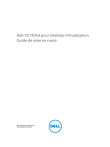
Lien public mis à jour
Le lien public vers votre chat a été mis à jour.